| Biz ancak bu sayfa şu anda Google Translate kullanarak çevrilen makine, mümkün olduğunca çok dilde web sitemizi lokalize için çaba. | yakın |
-
-
ürünler
-
kaynaklar
-
destek
-
şirket
-
Doğru kaldırma Çöp Program KaldırRemove Programs that Refuse to Uninstall Correctly
Tarafından Steve Horton Şubat 13, 2013safe mode, uninstall, uninstaller11 CommentsBir süre içinde, bir program inatla normal bir şekilde kaldırmayı reddedebilir. Birçok program, kurulumlarında, başlangıç menüsü kısayolunda, masaüstünde veya program klasöründe bulunan bir kaldırma seçeneği içerir. Bir program normal yolu kaldırmazsa, uygulamayı tamamen kaldırmak için atabileceğiniz basit adımlar vardır.
Programları Kaldırmak için Diğer Yöntemleri Kullanma
Bir programın kaldırıldığından emin olmanın bir yolu, başlangıç menüsünde Program Ekle veya Kaldır aracını kullanmaktır:
Başlat’ı ( Windows 8’de Windows Tuşu + X ) ve Denetim Masası’nı tıklayın.
Sistem seçenekleri listesinde Program Ekle veya Kaldır’ı tıklatın .
Yüklü programlar listesinin yüklenmesinden sonra, kaldırmak istediğiniz herhangi bir programa tıklayın ve listenin altındaki kaldır düğmesine tıklayın.
Bir uyarı size seçiminizi onaylamanızı isteyecektir ve kaldırma işlemini takip edebilirsiniz.
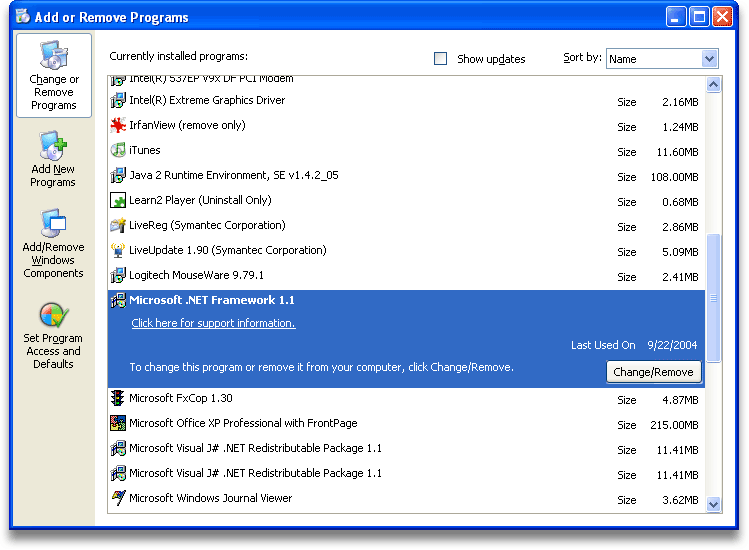
Değişiklik seçenekleriyle Program Ekle veya Kaldır penceresinde yüklü programların listesi.Bu bir programı kaldırmada başarısız olursa veya programı hiç göremiyorsa, programın dosyalarını içeren klasörün C: sürücüsünde arama yapmak mümkündür. Bazen virüs veya casus yazılım gibi davranan istenmeyen programlar gizlenebilir, bu nedenle geçici olarak gizli dosyaları görünür hale getirmek tavsiye edilebilir. Bunu yapmak için, Denetim Masası’nı açın, Görünüm ve Kişiselleştirme’yi ve Klasör Seçenekleri’nin altında Gizli Dosyaları veya Klasörleri Göster’i tıklatın. Ardından , bilinen dosya türleri için Uzantıları gizle ve Korumalı işletim sistemi dosyalarını gizle başlıklı onay kutularının işaretini kaldırın. Ardından Uygula’yı tıklayın ve değişiklikler uygulanacaktır.
Bu dosyaları ve klasörleri görünür yaparak, sisteminizdeki her dosyayı görebilir ve istediğiniz gibi değiştirebilirsiniz.
Güvenli mod
Bilgisayarı Güvenli Mod’da başlatmak, bir program kaldırılmayacağı zaman dosyaları değiştirdiğinizden, bilgisayarınızda hiçbir değişiklik yapılmadığından emin olun. Güvenli Mod, Internet’ten bağlantı keserek ve yalnızca sistemi etkileyen dosyalara erişime izin vererek herhangi bir müdahalenin PC’ye girmesini önler. Bir program kaldırılmazsa ve bir çeşit kötü amaçlı yazılım veya başka bir istenmeyen uygulama ise, bu şekilde güvenli bir şekilde kaldırılabilir.
Güvenli Mod başlatmak için:
- Bilgisayarı başlatırken, Windows oturum açmadan önce ilk ekranda F8’i basılı tutun (Windows 8’deki Shift + F8 )
- Önyükleme menüsünde ok tuşlarını kullanarak vurgulayın ve güvenli mod seçeneği üzerinde girmek tıklayın. Ağ olmadan güvenli mod’u seçin
- Bilgisayar başlatıldıktan sonra normal olarak bilgisayara giriş yapın
- Virüsten korunmak için antivirüsünüzle birlikte çalışmanız, güvenli modda en iyi şekilde yapılır; çünkü bilgisayarınıza bağlanan tüm davetsiz misafirlerin ve kötü amaçlı yazılımların tarama sırasında tehditleri çoğalmasını engeller;
- Şüpheli görünen veya ihtiyacınız olmayan dosyaları da kaldırmak iyi bir şey.
- Rahatsız edici programı Güvenli Moddan kaldırmaya çalışın
- Bilgisayarı normal ayarlarında kullanmak için programı kaldırdığınızda ve virüs taraması gerçekleştirirken bilgisayarı kapatın
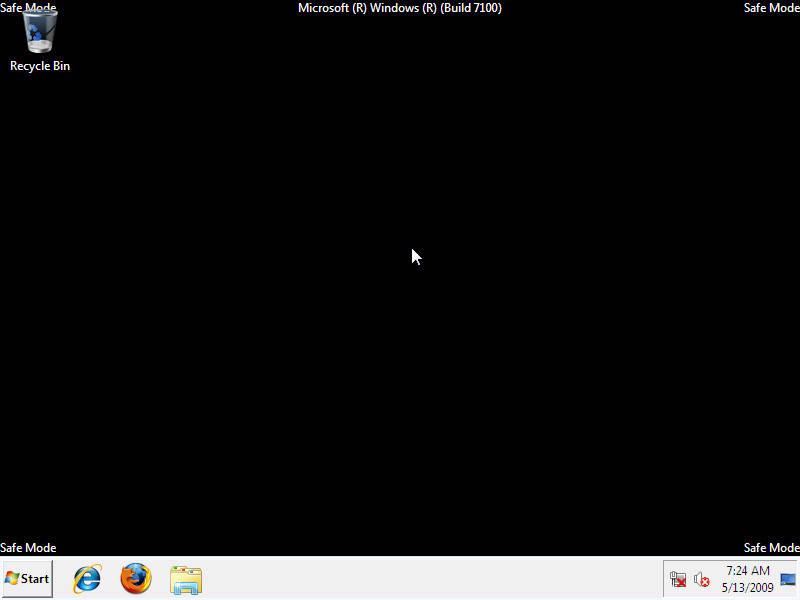
Windows 7’yi güvenli modda çalıştıran bir bilgisayarın masaüstünde.Bilgisayarı yeniden başlattığınızda veya güvenli mod kullanıldıktan sonra bilgisayarı kapattığınızda, bilgisayar yeniden başlatıldığında normal olarak otomatik olarak başlayacaktır.
Ayrıca, bir uygulamanın tüm izlerini bilgisayarınızdan kaldırmak için Revo Uninstaller gibi bir üçüncü taraf uygulamasını deneyebilirsiniz.
Bir program kaldırılmazsa, herhangi bir bilgisayar sisteminde gerekenden çok uzak bir güçlük olabilir. Neyse ki, kolayca kaldırabilirsiniz birçok adım vardır. Bazen bir programı kaldırmak için gereken her şey bazı sabit disklerin araştırılmasıdır.
Was this post helpful?YesNoÜcretsiz Sürücü Güncellemeleri
Daha iyi keyif almak için sürücülerinizi 2 dakikadan kısa sürede güncelleyin bilgisayar performansı - Ücretsiz.
Ücretsiz Sürücü Güncellemeleri
Daha iyi keyif almak için sürücülerinizi 2 dakikadan kısa sürede güncelleyin
bilgisayar performansı - Ücretsiz.
Cevap bulamadınız mı?Dünyanın dört bir yanından uzmanların eden bir soru sormak ve hiçbir zaman bir cevap alırsınız.most relevant yeni makaleler Pinterest'te Sabitle